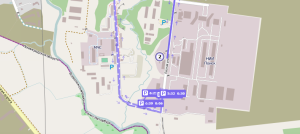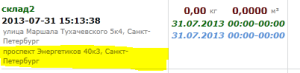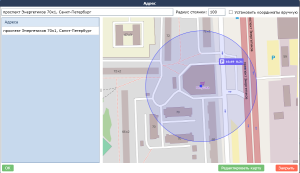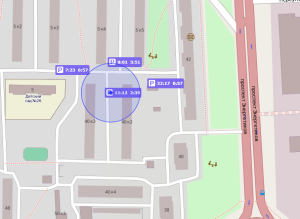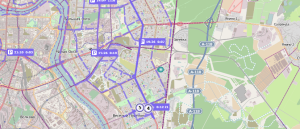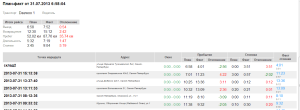Плановая и фактическая стоянка на карте
Если вы интегрировали службу мониторинга с веб-сервисом и сопоставили GPS датчики с машинами, то вы можете просматривать фактические места стоянок с наложением на плановые. Это позволит проанализировать причины отклонений.
Что бы отобразить фактический фактические стоянки одновременно с плановыми, необходимо:
- Получить фактические GPS данные (нажать кнопку «Получить данные GPS»)
- Сделать необходимый маршрут активным
- Отобразить фактические треки на карте (Нажать кнопку «Загрузить факт»)
При этом на карте фактические стоянки будут отображаться знаком ![]() . На иконке стоянке, так же отображается время начала стоянки и длительность.
. На иконке стоянке, так же отображается время начала стоянки и длительность.
Указание радиуса детекции стоянки и уточнение географических координат клиента по фактическим GPS данным
По умолчанию для всех адресов устанавливается радиус определения (детекции) стоянки в точке маршрута равный 100 метрам. Если посещаемая территория, представляет собой большую территорию или геометрически сложный объект, то вы можете увеличить радиус детекции стоянки.
Настройку радиуса детекции можно вызвать двумя способами:
- В списке заказов, кликнуть правой кнопкой мыши по строке адрес прибытия
- В маршруте рейса, в строке точки маршрута, кликнуть по ссылке «Уточнить стоянку»
При этом откроется окно геокодирования и определения радиуса стоянки. Вы можете ввести размер зоны в метрах или увеличить зону при помощи мыши (увеличить радиус окружности, растянув ее за границу).
Если изначально геокодирование было проведено неточно (например дом отсутствовал на карте и точка была поставлена приблизительно), то после первого рейса вы можете уточнить географические координаты клиента на основе фактических спутниковых данных.
Для того, что бы уточнить географические координаты по фактическим данным, необходимо:
- Получить фактические GPS данные
- Отобразить фактические данные на форме планирования
- Нажать ссылку «Уточнить стоянку» в списке маршрут рейса
При этом откроется форма геокодирования и определения радиуса стоянки, в которой вы, одновременно с точкой маршрута рейса увидите фактические стоянки. Чтобы уточнить географические координаты адреса, передвиньте точку в нужное место, сопоставив с фактической стоянкой.
Отображение фактического трека передвижения с наложением на плановый
Для анализа причин значительных отклонений фактического пробега от плановых, вы можете проанализировать фактический трек передвижения с наложением на плановый.
Что бы отобразить фактический трек передвижения и фактические стоянки одновременно с плановым треком и плановыми точками маршрута, необходимо:
- Получить фактические GPS данные (нажать кнопку «Получить данные GPS»)
- Сделать необходимый маршрут активным
- Отобразить фактические треки на карте (Нажать кнопку «Загрузить факт»)
При этом на карте будут отображаться два трека одновременно. Фактический трек будет отображаться пунктирной линией.
План-фактный анализ выполнения рейсов
Анализ отклонений фактических показателей от плановых осуществляется при помощи отчета «План-факт». Отчет вызывается из формы планирования, по кнопке «Отчеты».
Что бы в отчете отображались фактические данные, необходимо получить фактические данные (нажать кнопку «Получить GPS данные»).
В отчете «План-факт» выводятся все рейсы попадающие в фильтр, указанный при открытии формы планирования (все рейсы, которые вы видите в списке рейсов).
В отчете «план-факт» вы можете увидеть показатели:
- Итоговые показатели рейса:
- пробег
- длительность
- время выезда
- время возвращения
- Плановые и фактические показатели по маршруту рейса:
- время прибытия в точку маршрута
- длительность стоянки
- отклонения времени прибытия по маршруту
- отклонения длительности стоянки